Skal du købe Kinect til din Xbox One? Hvad gør det endda?

Da Microsoft først annoncerede Xbox One, var Kinect en "vigtig" del af konsollen. Faktisk ville Xbox One ikke engang fungere, medmindre Kinect blev tilsluttet. Det er ændret, men i dag er de mest populære Xbox One-bundter ikke engang en Kinect.
Microsoft sælger stadig Xbox One-bundter, der inkludere en Kinect, og du kan købe en Kinect separat og tilslut den til din Xbox One, hvis du ikke købte en i starten. Her er hvad præcis Kinect tilbyder, så du kan træffe din egen beslutning.
Hvor meget koster Kinect?
Før vi går ind i funktioner, lad os se på priser. Du kan købe Xbox One i flere bundter. Du kan i øjeblikket få et Xbox One-pakke til omkring $ 300 med et spil eller et par spil. Eller du kan i stedet betale 350 $ for et Xbox One-bundpakke, der følger med en Kinect, men det omfatter kun et par simple Kinect-spil.
Forskellen er $ 50, men hvis du kan få et spil, vil du være glad for at betale fuld detailpris for bundtet med din Xbox One - forskellen kan virkelig være mere som $ 100. Det giver mening, da du også kan købe Kinect separat for $ 100. Så du behøver ikke nødvendigvis at træffe denne beslutning, når du køber konsollen. Du kan købe en Kinect separat senere og tilslutte den til din Xbox One for at få Kinect-funktionerne.
Der er nogle Kinect-aktiverede spil, men ikke mange.

Den første funktion, du sikkert vil bekymre dig om, er motion- kontrolleret spil i spil og andre apps. Der er dog ikke mange spil, der gør brug af denne funktion. Det er ingen reel overraskelse, da spiludviklere ikke kan stole på Xbox One-brugere, der har Kinect længere. For at nå et bredere publikum skal de oprette spil og apps, der ikke kræver Kinect.
Spil som Dance Central Spotlight , Kinect Sports Rivals og Zoo Tycoon giver dig mulighed for at danse, spille sport og lege med dyr ved at flytte rundt og bruge armbevægelser-lidt som Nintendos Wii, men mere præcis. Der er også en Xbox Fitness-app, der giver dig mulighed for at træne med din Xbox One's Kinect-kamera, der sporer vores træning.
Microsoft vil have dig mere end fire fod og syv inches fra kameraet, hvis du spiller solo eller mere end seks meter tilbage, hvis du leger med en anden. Husk disse størrelsesanbefalinger. Hvis du har et mindre gameplayområde, kan det ikke virke for dig.
Kinect er langt fra ubrugelig, og du kan helt sikkert spille et par spil med det. Men du vil ikke finde nogen store budgetspil, der virkelig udnytter Kinect. Ryse , hvis du for eksempel har brug for en Kinect, men nu kun bruger Kinect til nogle få talekommandoer, kan du også trykke knapper på din controller til at udføre.
Stemmekommandoer Kræver en Kinect, for nu
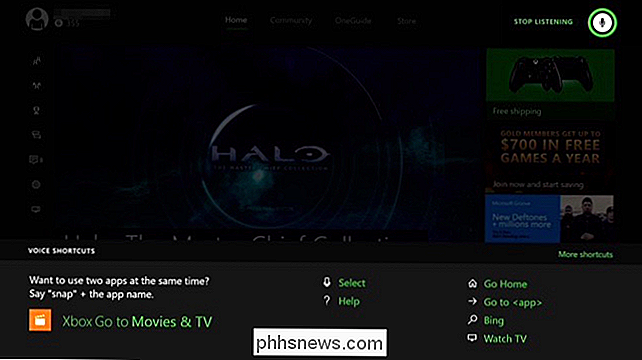
RELATERET: 48 Kinect Voice Commands du kan bruge på din Xbox One
Kinect gør det også muligt at stemme kommandoer på din Xbox One konsol. Sig "Xbox, On" for at tænde din Xbox One, mens den er i Instant-On-tilstand, for eksempel. Du kan derefter tale til din Xbox One med en bred vifte af stemmekommandoer for at starte apps, navigere i grænsefladen og endda skifte mellem tv-kanaler, hvis du har indstillet det.
I modsætning til PlayStation 4 er der ingen måde at bruge stemmekommandoer med et headset. Du har brug for Kinect og dens integrerede mikrofon til at levere talekommandoer. Imidlertid arbejder Microsoft for øjeblikket på at bringe Cortana til Xbox One. Cortana vil arbejde med headset, hvilket kan betyde mere Xbox One-kommandoer vil snart fungere med headsets.
Gesture Controls på instrumentbrættet er allerede gået
Det originale Xbox One dashboard tillod dig at styre Xbox One dashboard med håndbevægelser . Du kan bøje din hånd til venstre eller højre for at bevæge dig rundt. Denne funktion blev imidlertid fjernet, da Microsoft flyttede til det nye dashboard. "Anvendelse var meget, meget lav", forklarede Microsofts Mike Ybarra.
Tv-funktioner Kræver en Kinect, hvis du bekymrer dig om det

RELATED: Sådan ser du tv via din Xbox One, selv uden kabel
Hvis du vil konfigurere din Xbox One til at se tv-kabel, satellit eller endda gratis OTA-tv med en antenne, vil du måske have en Kinect. Kinect-hardware bruges til at sende infrarøde (IR) signaler til dit kabel- eller satellitboks, tv og lydsystem. Dette gør det muligt for din Xbox One at skifte mellem kanaler, slå hardware til og fra og styre lydstyrkeniveauer. Xbox One fungerer i det væsentlige som en glorificeret fjernbetjening og sender de samme IR-signaler, som din eksisterende fjernbetjening gør. Du kan endda kontrollere disse funktioner ved hjælp af stemmekommandoer.
Selvfølgelig, hvis du ikke er ligeglad med at se live-tv på din Xbox One, er det ikke rigtig noget.
Automatisk login er en god lille funktion
Kinect muliggør også en god "automatisk login" -funktion. Når du sætter dig ned for at bruge din Xbox One, kan kameraet genkende hvem du er og logger dig ind med den relevante Xbox One-profil. Hvis der er flere personer, der deler din Xbox One, er dette en smart lille funktion. Du bliver bedt om at sætte den op, hver gang du tilføjer en brugerkonto til din Xbox One.
Selvfølgelig er dette kun en lille tidsbesparende. Du kan altid bare vælge en brugerkonto, når du tænder din Xbox One controller. Det tager kun et par sekunder.
Uanset om disse funktioner er værd at de ekstra penge, er op til dig. Men Kinect er ikke en vigtig del af Xbox One længere. Faktisk er det sandsynligt, at meget få kommende spil vil omfatte Kinect support overhovedet. Funktioner som Cortana bliver afkoblet fra Kinect, så flere Xbox One-ejere kan bruge dem. Det er usandsynligt, at vi ser, at store Kinect-funktioner kommer med Microsoft, så fokuseret på de mange Xbox One-ejere uden Kinect.
Billedkredit: Microsoft

Sådan tilføjes din Gmail, kontakter og Google Kalender til din iPhone eller iPad
Gmail er en af de mest populære e-mail-tjenester på Jorden, og iPhone er den mest populære telefon. Hvis du har alle dine e-mail, kontakter og kalendere, der er gemt i din Gmail-konto, kan du nemt tilføje det til iOS og få det bedste fra begge verdener. Der er to hovedmåder til at gøre dette: Tilføj din Gmail , Kontakter og kalendere til iOS : Når du tilføjer din Google-konto i iOS 'indstillinger, vises den i iOS Mail, Kontakter og Kalender-apps.

Sådan ændres OS X Terminal udseende med profiler
Mac OS X's Terminal er ret standard billetpris. Det er ikke noget at skrive hjem om, men det bliver jobbet gjort. Heldigvis er der mange måder, du kan spore ting på med Terminal profiler. Der er mange ting du kan gøre med Terminal, som f.eks. At gemme mapper og filer, samt at tvinge programmer til at afslutte og flytte specielle mapper til skyen.



